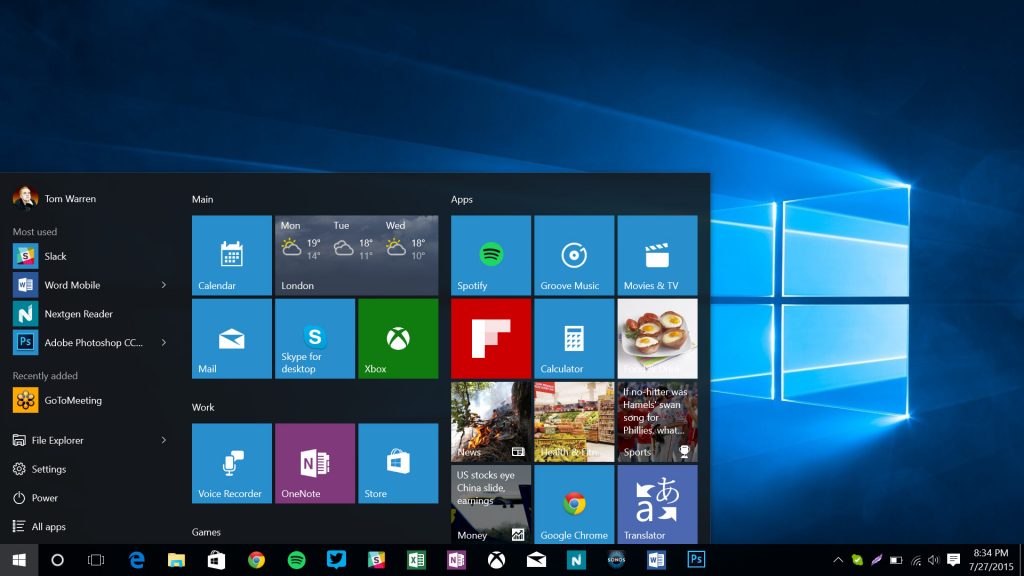توصیه های مهم
- تا زمان کامل شدن نصب ویندوز و یا اعمال تنظیمات کامپیوتر را به هیج وجه به اینترنت وصل نکنید.
- فقط یک عدد کارت گرافیک در اخل اسلات PCI Express 16x با رایزر usb قرار دهید .
- سعی کنید از هارد ssd استفاده کنید و اگر ظرفیت هارد شما زیاد نیست فقط یک پارتیشن ایجاد کنید( برای نصب ویندوز و برنامه های مربوطه)
بهترین ورژن ویندوز برای استخراج
شما با تمام ویندوز های میتوانید استخراج کنید ولی بهترین وؤزن که بهترین کارایی و کمترین قطعی را دارد ، ویندوز Microsoft Windows 10 Pro 64 Bit است .
ویندوز هفت و هشت 64 بیتی نیز تقریبا خوب کار میکنند ولی ویندوزهای 32 بیتی ممکن است اذیت کنند.
مادربرد و بایوس
اکثر مادربرد ها را برای ماینیگ میتوانید استفاده کنید . ولی توجه داشته باشید که بعضی از انها ممکن است یک گرافیک و یا دو ستا گرافیک ساپورت کنند. ولی بعضی ها هستند که تعداد بیشتری اسلات مخصوص گرافیک دارند و تعداد بیشتری ثاپورت میکنند. حتی به تازگی مادربردی به بازار اماده که تا 19 کارت گرافیگ را ساپورت میکند.
شما بسته به نوع مادربرد خود میتوانید تنظیمات بایوس ان را انجام دهید . من اینجا برای مادربرد خودم Biostar TB85” این تنظیمات را انجام دادم.
- کنترل دور cpu را بزارید رو حالت اتوماتیک
- سرعت اسلات PCIe را بزارید از حالت اتوماتیک به حالت جن 1 -Gen1
- مورد سوم و مهم- در تنظیمات بایوس مادربرد حالت روشن شدن اتوماتیک را در حالت روشن همیشگی بزارید تا در صورت قطع و وصل شدن برق ، سیستم شما به صورت اتوماتیک روشن شودRestore on AC/Power Loss
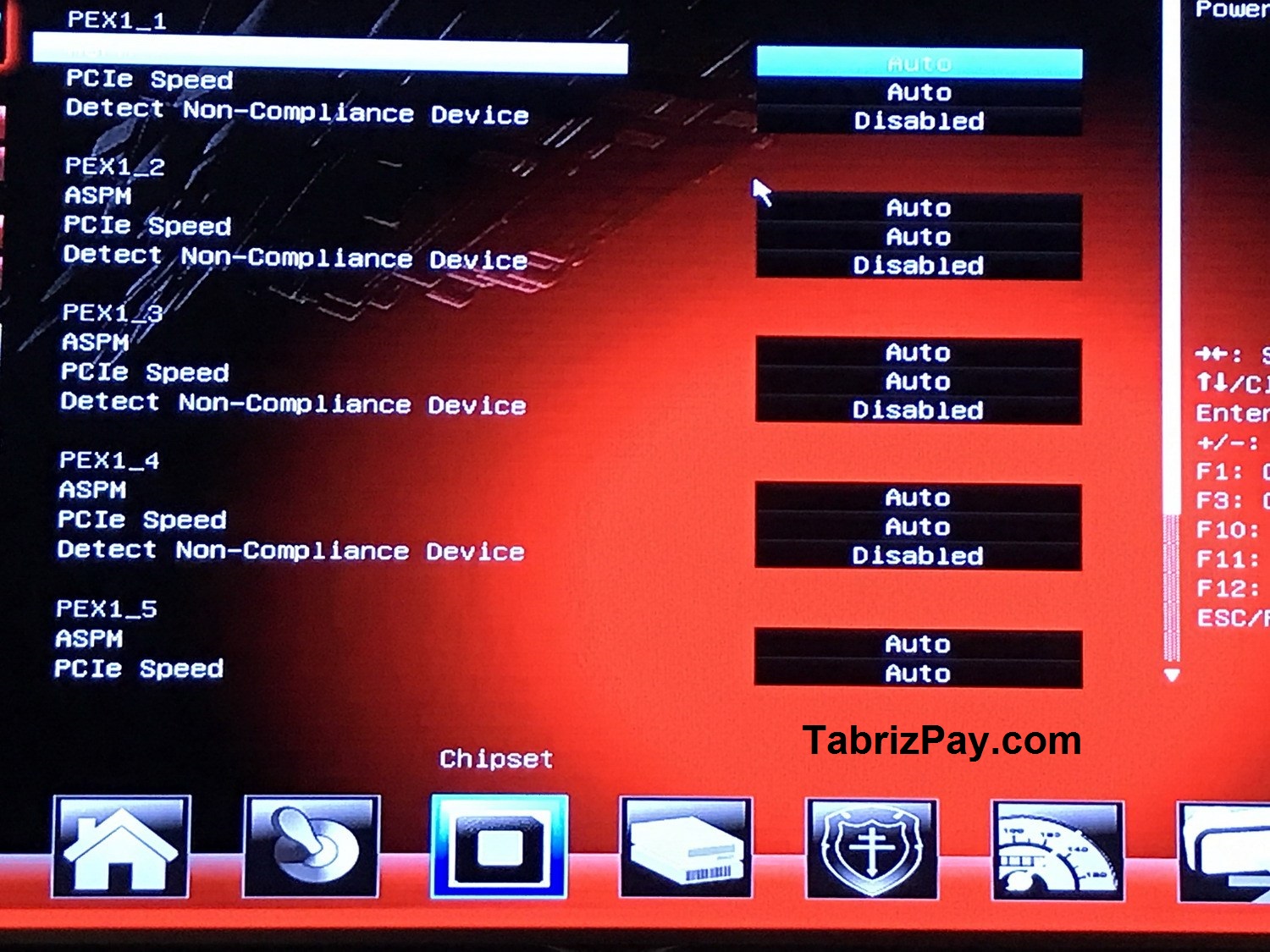
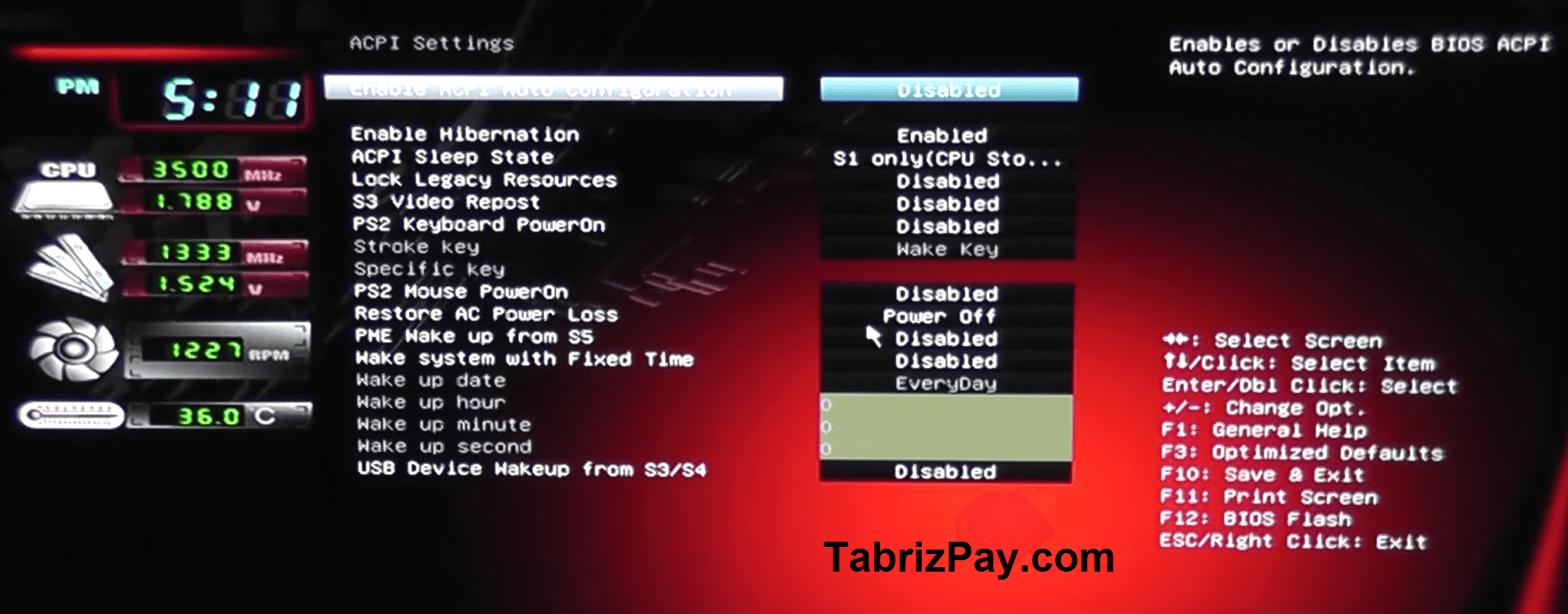
تنظیمات Registry Tweaks ویندوز برای ماینینگ
- بعد از نصب کامل ویندوز ، وقتی که ویندوز ریستارت شد و برای بار اول امد بالا این فایل را دانلود و اجرا کنید . این فایل تمام چیزهای غیر ضروری را غیر فعال میکند، چیزهای که در ماینیگ به درد نمیخورد و از رم سی پی یو سیستم الکی استفاده میکند.
- ابتدا این فایل را دانلود کنید Windows 10 Registry tweaks for mining
- ابتدا از ریجیستری ویندوز خود یک بک ۀپ بگیرید و همچنین ریستور پوینت ویندوز را ایجاد کنید
- سپس فایل دانلود شده را از حالت فشرده خارج نموده و روش راست کلیک کرده و به صورت run az admin اجرا کنید.
- بعد از اینکه برنامه بصورت کامل اجرا شد یکبار ریگ خود را ریستارت کنید.
لیست کارهای که فایل بالا انجام میشود را در زیر قرار میدهم.
Replace Utilman with CMD
Disable Cortana, Bing Search and Searchbar
Disable automatic Windows Updates
Disable Hibernation
Disable tracking services
Disable WAP Push Message Routing Service
Disable Windows Search
Disable Superfetch
Disable Windows Defender
Disable OneDrive
Disable Quick Access as default view in Explorer
show computer shortcut on desktop
Show file extensions
Disable lockscreen
Enable classic control panel view
Hide indication for compressed NTFS files
Disable Windows Update sharing
Remove Pin to start
Classic vertical icon spacing
Remove versioning tab from properties
Disable jump lists
Remove telemetry and data collection
Change Logon screen background with accent color
Disable Windows Error Reporting
Removing Windows default apps
Blocking Telemetry Servers
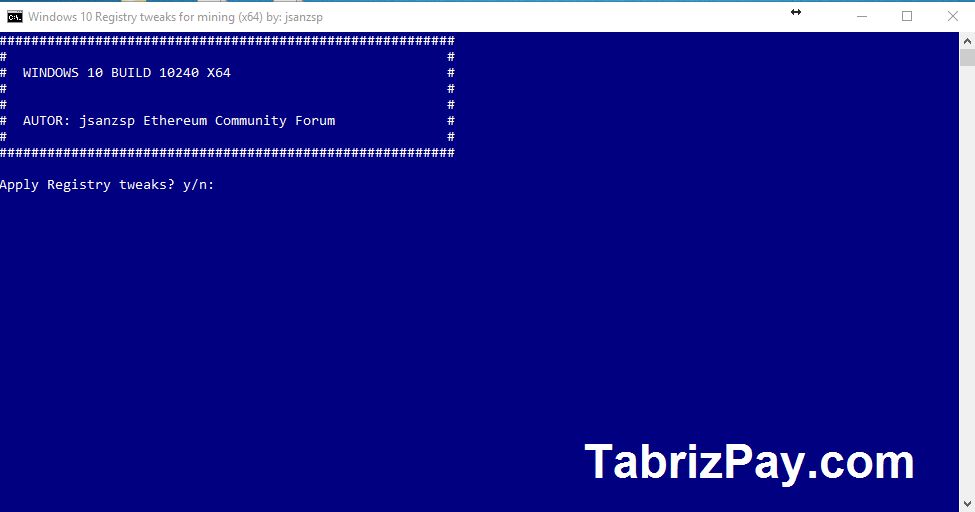
غیر فعال کردن آپدیت اتوماتیک ویندوز ده
حتما دو بار مراحل را انجام دهید و چک کنید تا بصئورت کامل اعمال شود.
- در قسمت سرچ ویندوز کلمه RUN را بزنید
- در پنجره باز شده عبارت services.msc را وارد کنید.
- دنبال Windows Update بگردید .
- در اینجا آپدیت ویندوز را اگر در حالت ران (Running)هست ابتدا استاپ(Stop) و سپس دیزیبل(Disabled) کنید.
- سپس Apply & Restart
- برای اطمینا بیشتر این مراحل را یکبار دیگر انجام دهید تا مطمن شوید که کاملا غیر فعال شده است.
تنظیمات ورود اتوماتیک
یکی دیگر از تنظیمات لازم و ضروری ، تنظیم ویندوز برای لوگین شدن اتوماتیک است و هنگام بالا امدن یوزر و پسورد نخواهد . برای این منظور مراحل زیر را انجام دهید .
- در سرچ ویندوز کلمه run را وارد کنید
- سپس کلمه netplwiz را وارد کنید.
- تیک Users must enter a user name and password to use this computer را بردارید .
- در اخر هم اپلای کنید.
تنظیمات power در ویندوز
- کلیک راست در Start Menu -> Control Panel -> System & Security -> Power Options ( البته میتونید با سرچ کردن در سرچ ویندوز و یا در پایین سمت راست وارد تنظیمات پاور ویندوز شوید .)
- حتما گزینه Balanced را انتخاب کنید و گزینه پاور سیو و یا موارد مشابه انتخاب نشود.
- در اخر هم apply کنید
تنظیم ویرچوال مموری virtual memory به 16 گیگ
اگر شما به 4 گیگ ظرفیت فیزیکی سیستم اکتفا کنید نتایج نا امید کننده ای خواهید گرفت . دو تا راه حل دارید. خرید رم 16 گیگ که مستلزم هزینه اضافه است و یا افزایش ویروچال مموری به 16 گیگ که از هارد( بهتر استssd باشد )به عنوان رم استفاده کنه.
برای این منظور مراحل زیر را اجرا کنید.
- راست کلیک در Start Menu -> System -> click “change settings” ( در سمت راست پنجره اول روی system info و سپس روی change settings کلیک کنید .
- روی تب Advanced کلیک کنید و سپس روی Performance و سپس روی Settings کلیک کنید.
- تیک Automatically manage paging file size for all drives را بردارید .
- و روی رادیو باتم Custom Size کلیک کنید.
- سپس عدد 16384 را وارد کنید و در اخر دکمه set را بزنید
- برای اعمال تغییرات سیستم را ریستارت کنید.
درایور amd
از این لین درایور مخصوص بلاکچین را دانلود و نصب نمایید .(erlive نیازی به نصب نداره و لازم نمیشه )
برای دانلود نیاز به شیلتر شکن دارید . بزودی لینک مستقیم میزارم